Tworzenie półokręgów w Adobe Illustrator można przeprowadzić na różne sposoby, nawet jeśli nie jesteś jeszcze bardzo zaznajomiony z oprogramowaniem. W tym przewodniku dowiesz się, jak skutecznie stworzyć otwarty półokrąg. Mamy dla Ciebie dwie metody, które pomogą Ci uzyskać precyzyjne wyniki. Zanurzmy się od razu!
Najważniejsze wnioski
- Istnieje kilka metod, aby utworzyć otwarty półokrąg.
- Użycie narzędzia bezpośredniego wyboru jest kluczowe dla precyzyjnych dostosowań.
- Możesz zmienić kontur kształtu i łatwo usunąć jego części, aby uzyskać pożądany projekt.
Krok po kroku - jak stworzyć otwarty półokrąg
Na początku zacznij od stworzenia okręgu, który następnie zostanie przekształcony w półokrąg. Jeśli już otworzyłeś nowe dokument w Illustratorze, możesz kontynuować wykonując poniższe kroki.
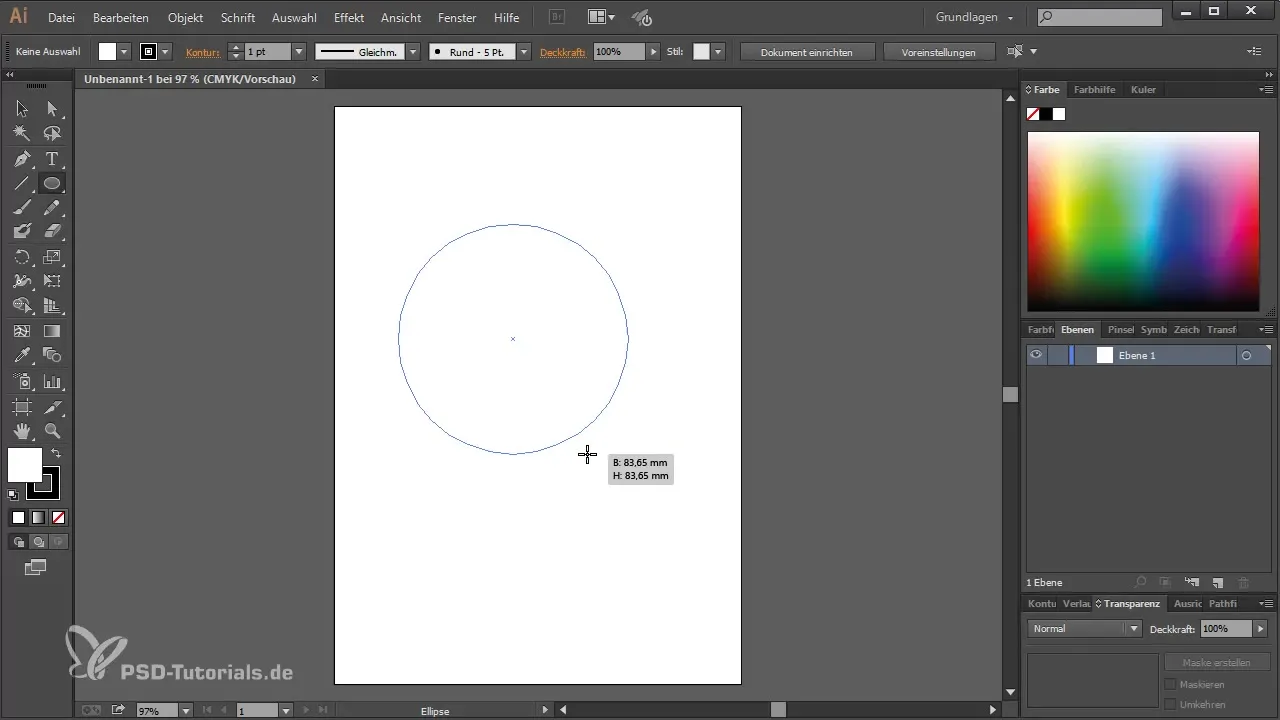
Przeciągnij elipsę, trzymając wciśnięty klawisz Shift. Umożliwi to stworzenie idealnego okręgu bez przypadkowego dodawania owalnego kształtu.
Gdy już stworzysz okrąg, pojawi się pytanie: Jak uczynić ten okrąg półokręgiem? Istnieje kilka sposobów, aby to osiągnąć. Często użytkownicy próbują usunąć górną część okręgu, pracując z innymi kształtami, co może być dość niewygodne.
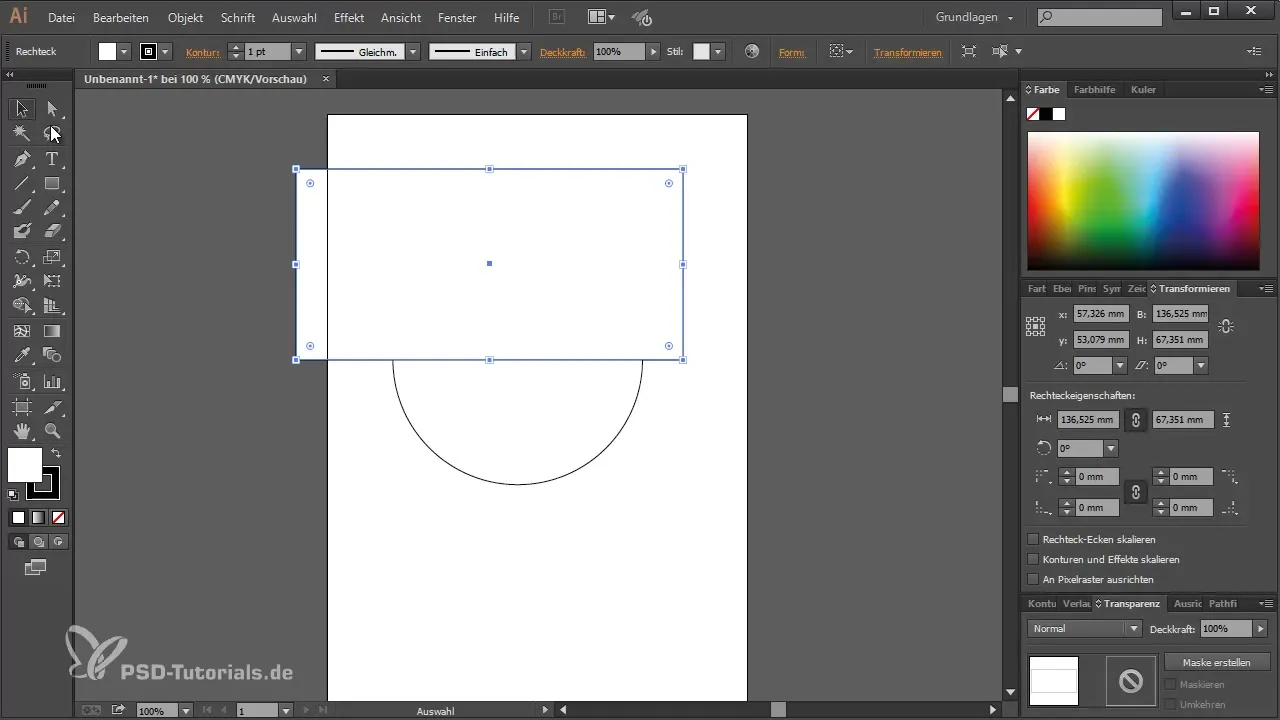
Jedną z najprostszych metod stworzenia zamkniętego półokręgu jest użycie okna Pathfinder. Możesz otworzyć okno Pathfinder z menu "Okno" i następnie "Pathfinder".
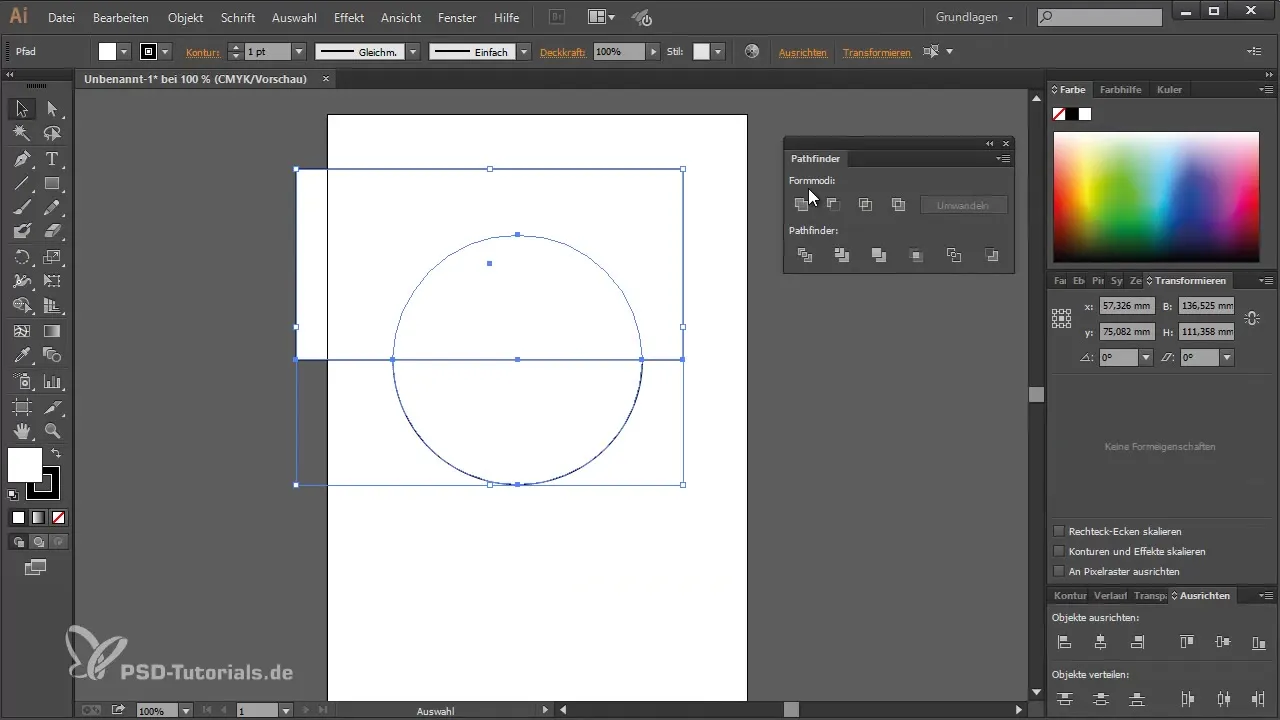
Gdy otworzysz Pathfinder, możesz położyć inny kształt, na przykład prostokąt, na górnej części okręgu. Teraz zaznacz oba kształty, okrąg i prostokąt.
Następnie użyj opcji "Odejmij z przedniego obiektu", aby usunąć górną część okręgu. Zwykle jednak dzieje się to w formacie zamkniętym.
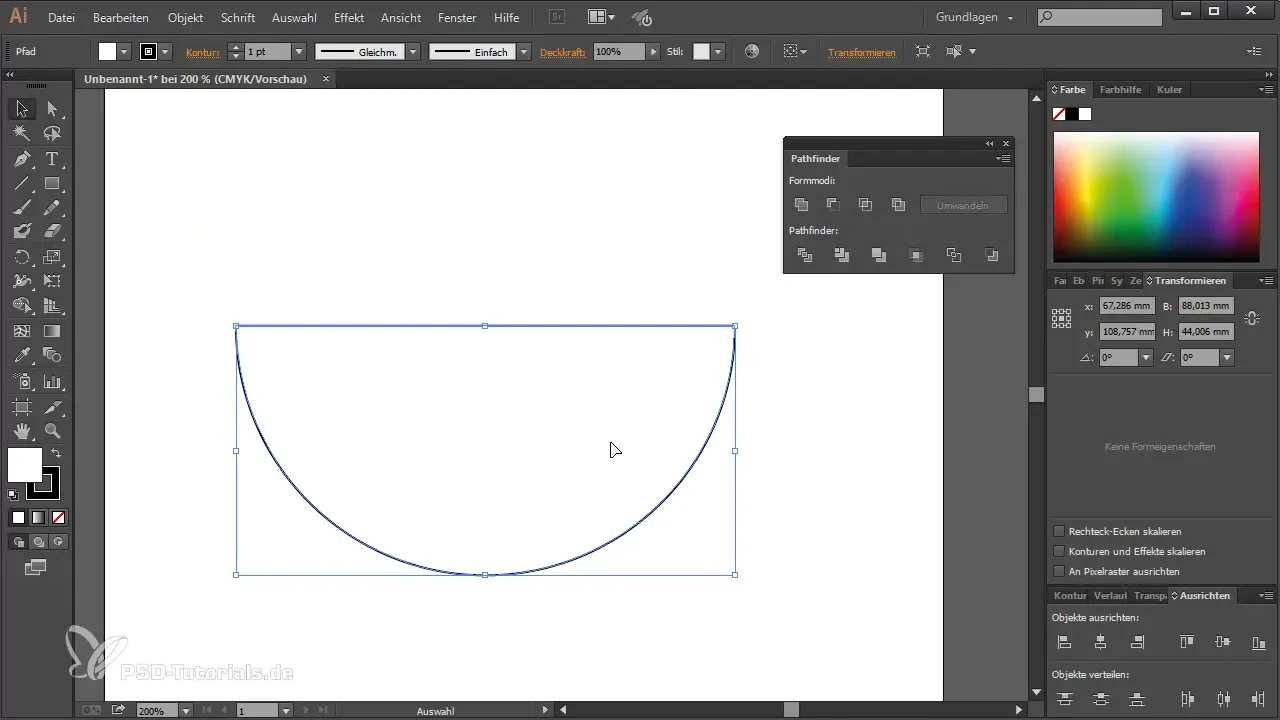
Aby uzyskać otwarty półokrąg, musisz trochę zmodyfikować górną część kształtu. Możesz dostosować kontur półokręgu, ale teraz pokażę Ci dwie metody, jak praktycznie otworzyć półokrąg.
Pierwszą metodą jest użycie narzędzia bezpośredniego wyboru (V) i zaznaczenie górnego punktu kotwicy półokręgu. Następnie kliknij klawisz usunięcia (Delete), aby usunąć ten punkt kotwicy. W ten sposób szybko uzyskasz otwarty półokrąg.
Jeśli teraz chcesz użyć półokręgu w innym miejscu w swoim projekcie, musisz powtórzyć te kroki. Musisz wziąć dolną część półokręgu jako podstawę.
Aby stworzyć kolejny półokrąg do swojego projektu, ponownie zaznacz oba kształty i użyj funkcji Pathfinder. Odejmij prostokąt, który został umieszczony powyżej, a następnie zastosuj narzędzie bezpośredniego wyboru, aby ponownie usunąć górny punkt kotwicy.
Dzięki tej metodzie masz możliwość ponownego otwarcia półokręgu lub wyjaśnienia, gdzie się on znajduje. Edytowanie punktów kotwicy to kluczowa umiejętność, którą powinieneś opanować, aby rozwijać swoje umiejętności w zakresie projektowania graficznego.
To, czy zdecydujesz się na pierwszą metodę, czy na drugą, pozostaje Twoim wyborem. Każda z nich ma swoje zalety i dobrze jest znać obie, aby móc pracować szybko i efektywnie.
Podsumowanie - instrukcja tworzenia otwartego półokręgu w Adobe Illustrator
W tym przewodniku nauczyłeś się, że istnieje kilka sposobów na stworzenie otwartego półokręgu w Adobe Illustrator. Użycie Pathfinder i narzędzia bezpośredniego wyboru to kluczowe funkcje, które możesz wykorzystać do tworzenia precyzyjnych projektów. Niezależnie od tego, którą metodę wybierzesz, ćwicz dalej, aby doskonalić swoje umiejętności w Illustratorze.
Najczęściej zadawane pytania
Jak stworzyć zamknięty półokrąg w Illustratorze?Aby stworzyć zamknięty półokrąg, użyj narzędzia Pathfinder, aby usunąć górną część okręgu, umieszczając prostokąt na górze.
Czy mogę edytować kształt mojego półokręgu po jego utworzeniu?Tak, zawsze możesz zmienić punkty kotwicy półokręgu za pomocą narzędzia bezpośredniego wyboru.
Jakie narzędzie jest potrzebne, aby usunąć jedynie punkty kotwicy?Narzędzie bezpośredniego wyboru to odpowiednie narzędzie, aby zaznaczyć i usunąć punkty kotwicy.
Czy muszę trzymać klawisz Shift, aby uzyskać idealny półokrąg?Tak, jeśli naciśniesz klawisz Shift podczas rysowania elipsy, zostanie stworzony idealny okrąg, który możesz następnie przekształcić w półokrąg.


